Panduan Omnivox
Langkah 1 : Bukalah Omnivox dan pilihand How to get access to Omnivox ;
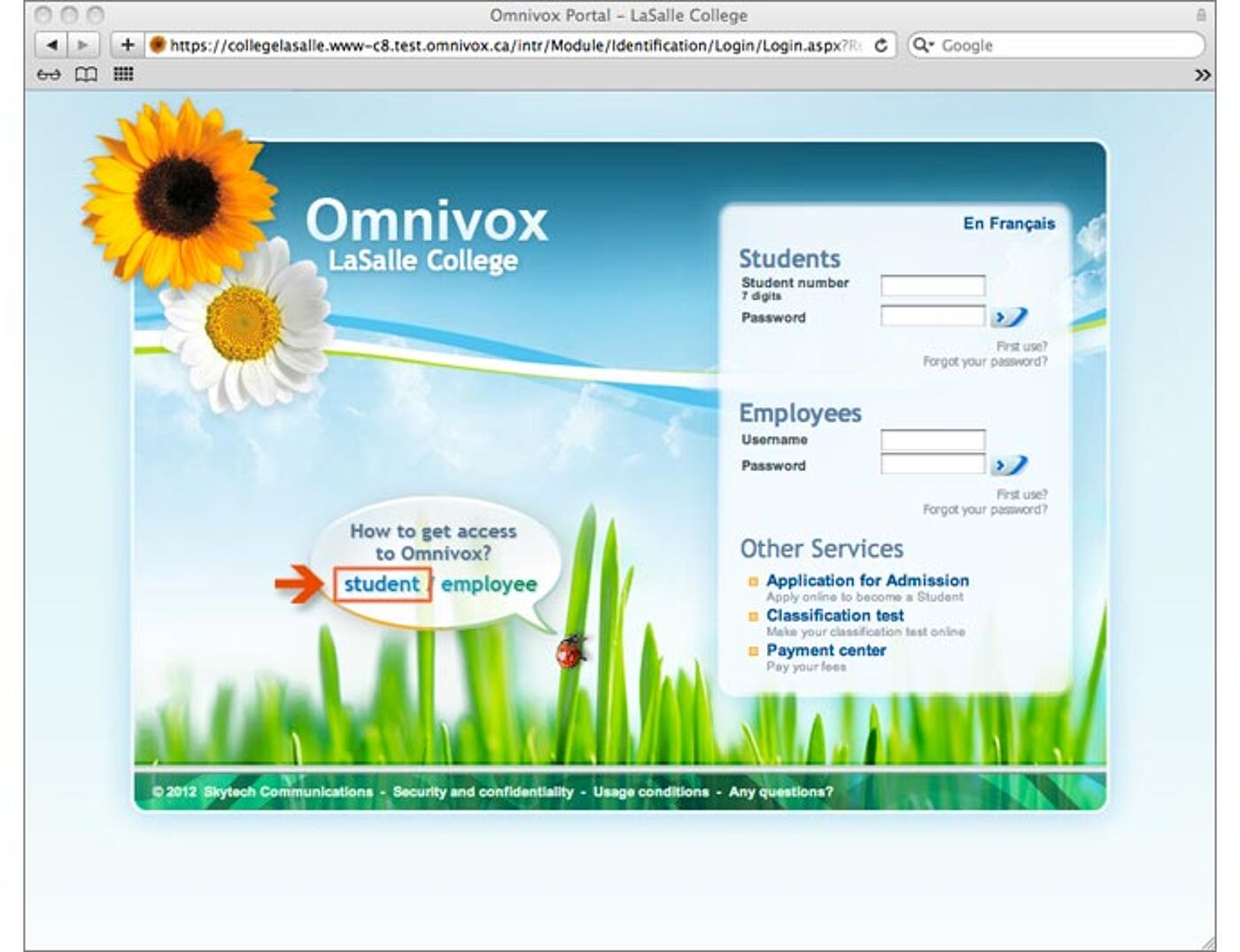
Langkah 2 : Lakukan Log-in dengan memasukan 7 digit terakhir dari nomor mahasiswa kamu, yaitu kode permanen dan tanggal lahir;
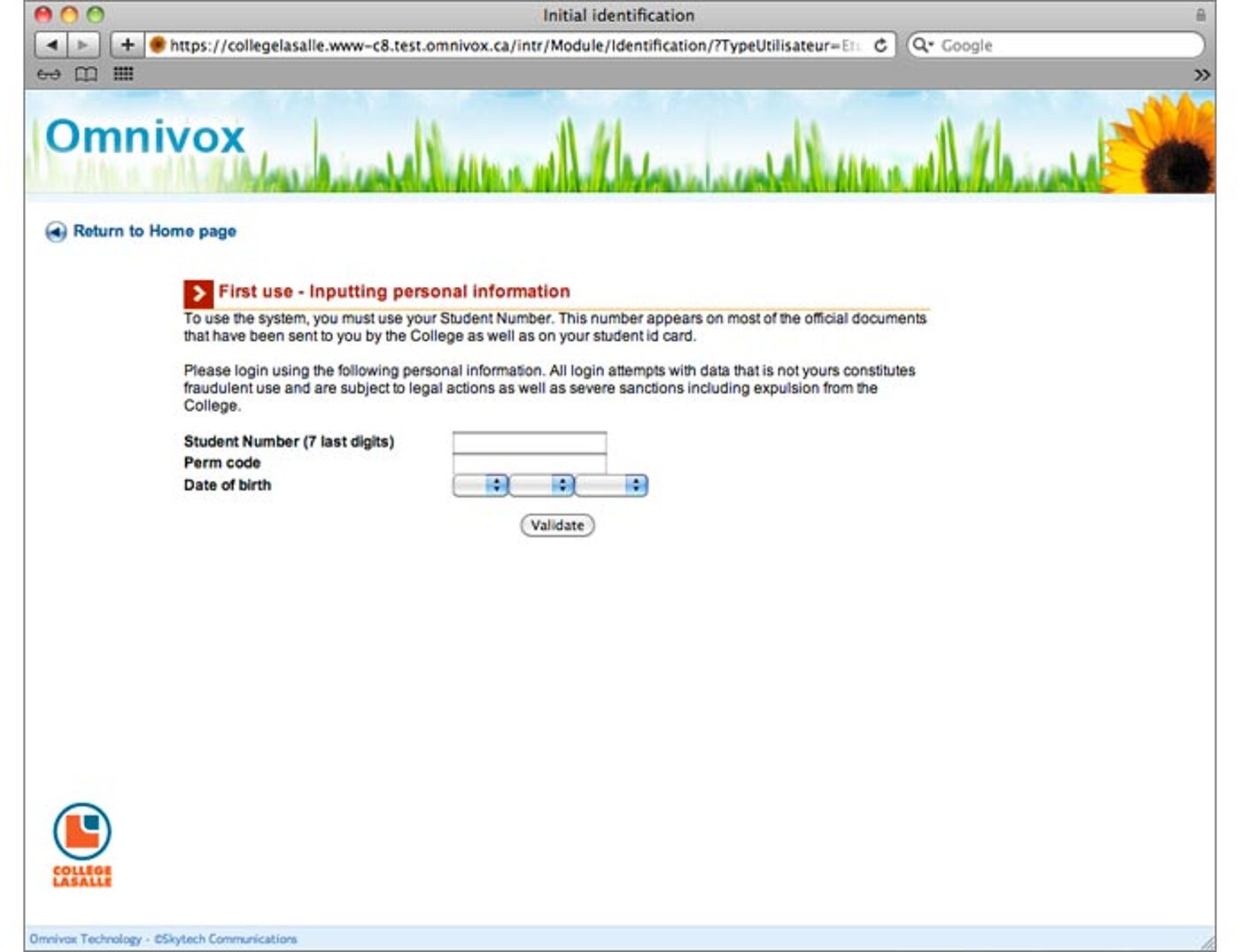
Langkah 3 : Pilihlah 3 pertanyaan dan siapkan jawabannya;

Langkah 4 : Pilihlah passwordmu;
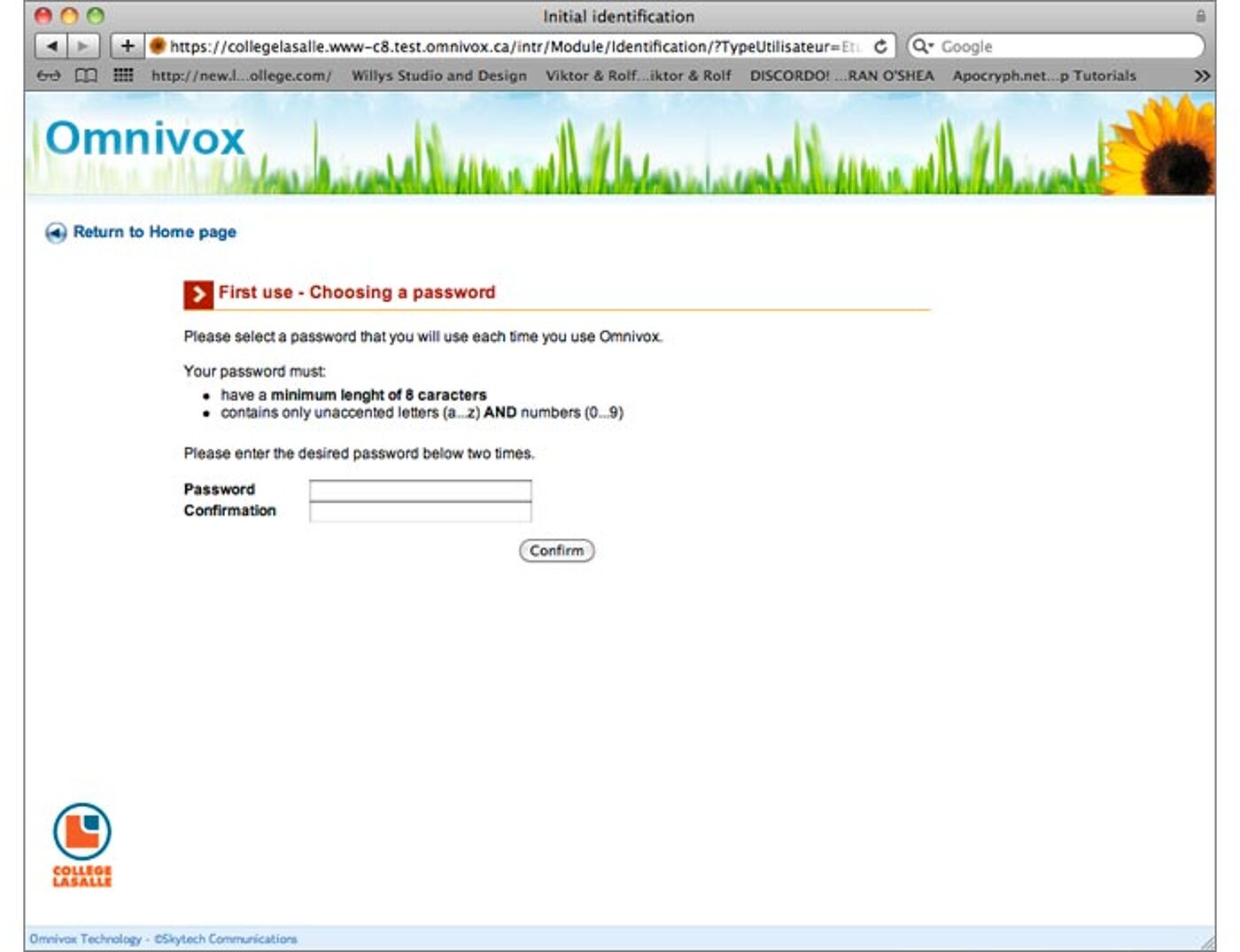
Langkah 5 : Click tombol Continue;
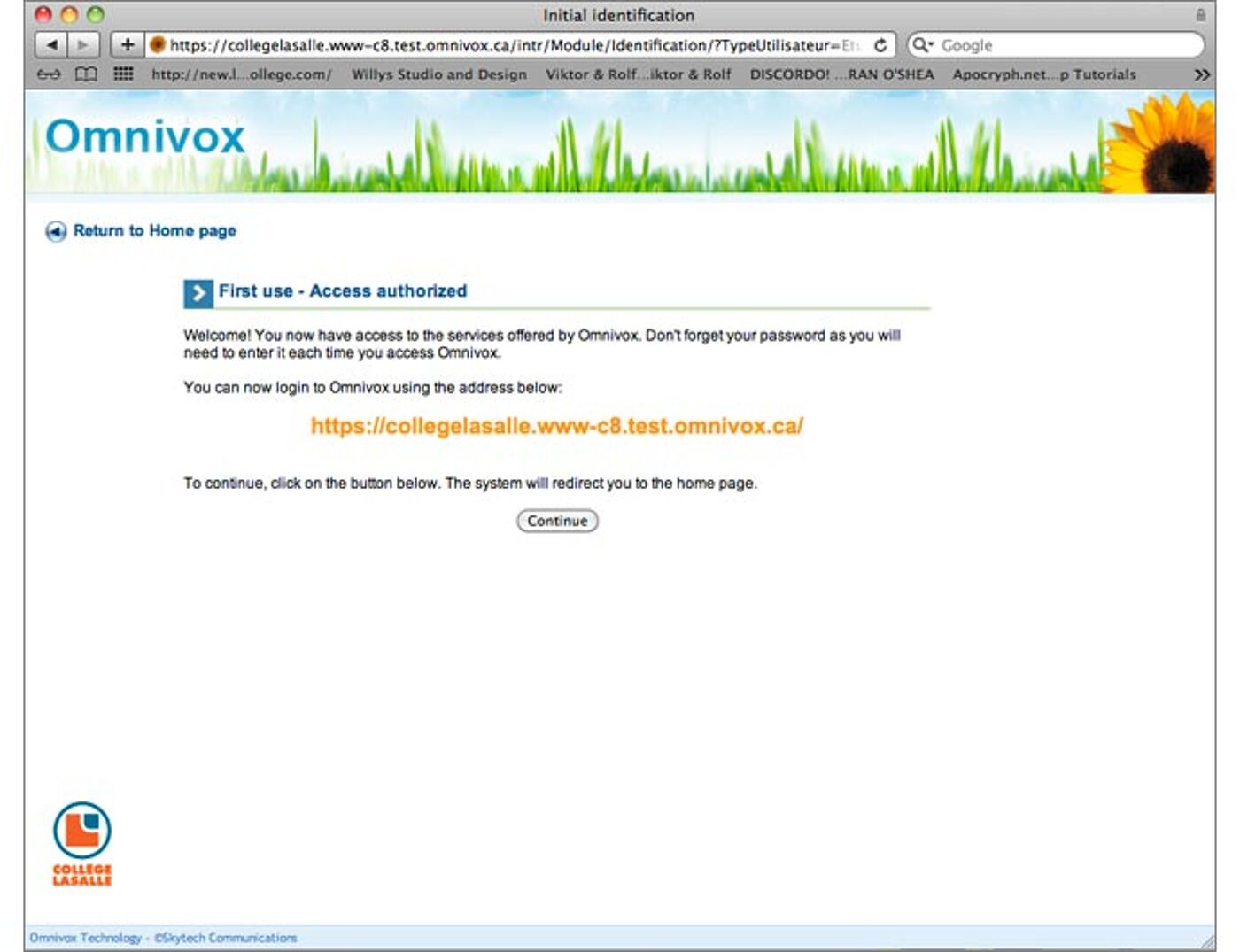
Langkah 6 : Perbarui informasi kontakmu apabila belum sesuai pada Personal file;
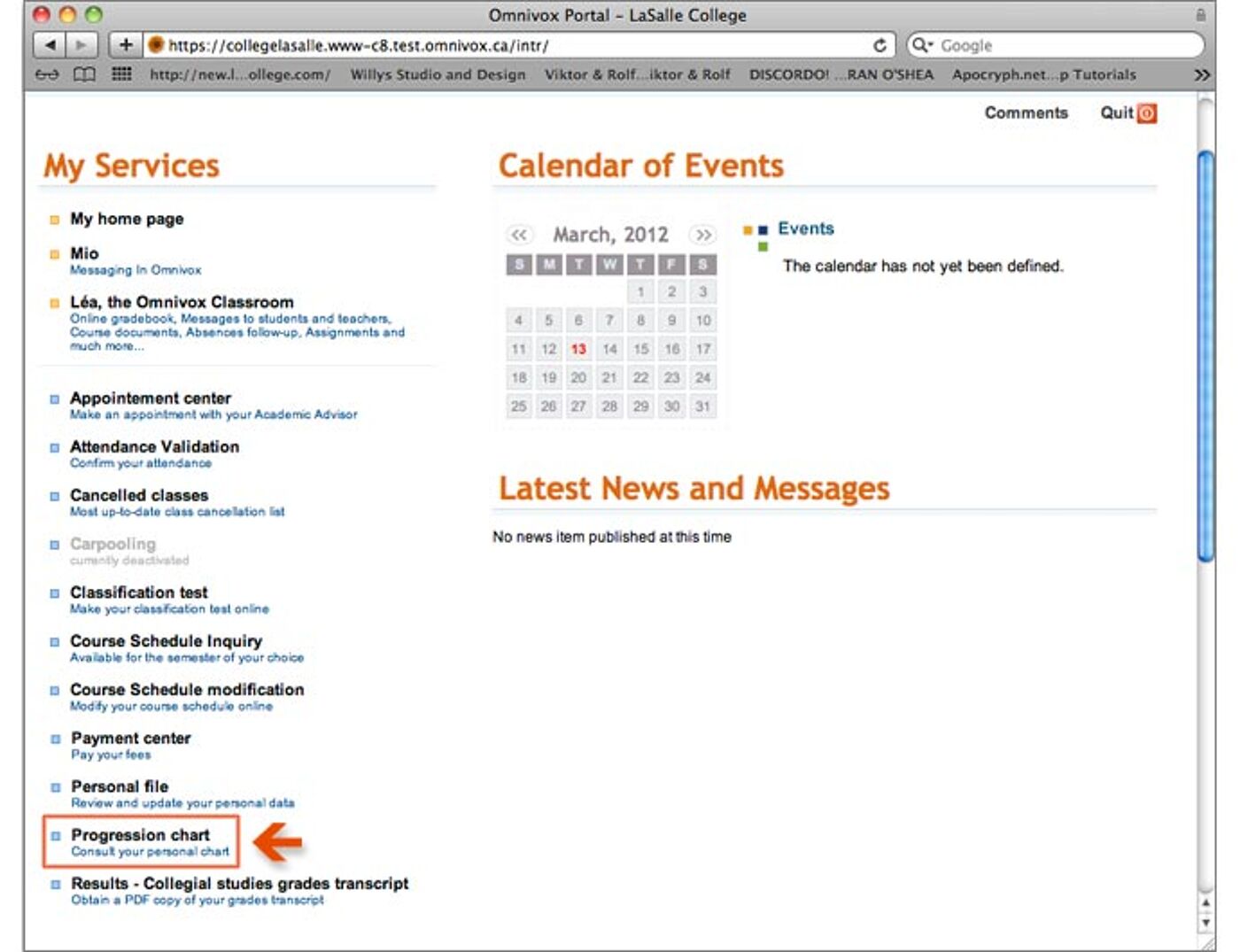
Langkah 7 : Akan muncul sebuah peringatan, tekan tombol Yes apabila kamu ingin mendapatkan informasi adanya pembatalan kelas karena tidak hadirnya dosen (Dianjurkan);
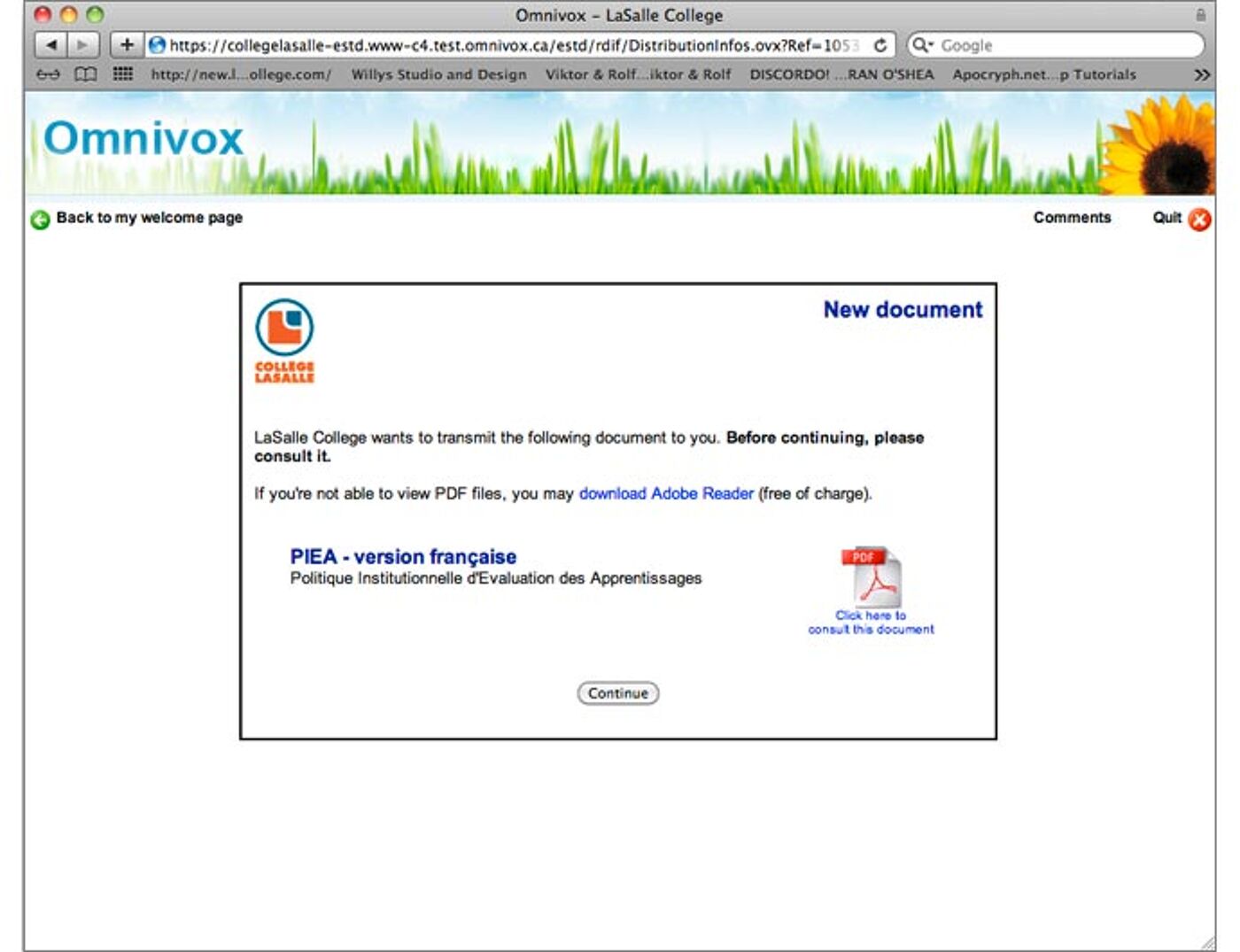
Langkah 8 : Tekan tombol Main address (Ini adalah alamat yang akan digunakan oleh administrasi untuk berkomunikasi denganmu);
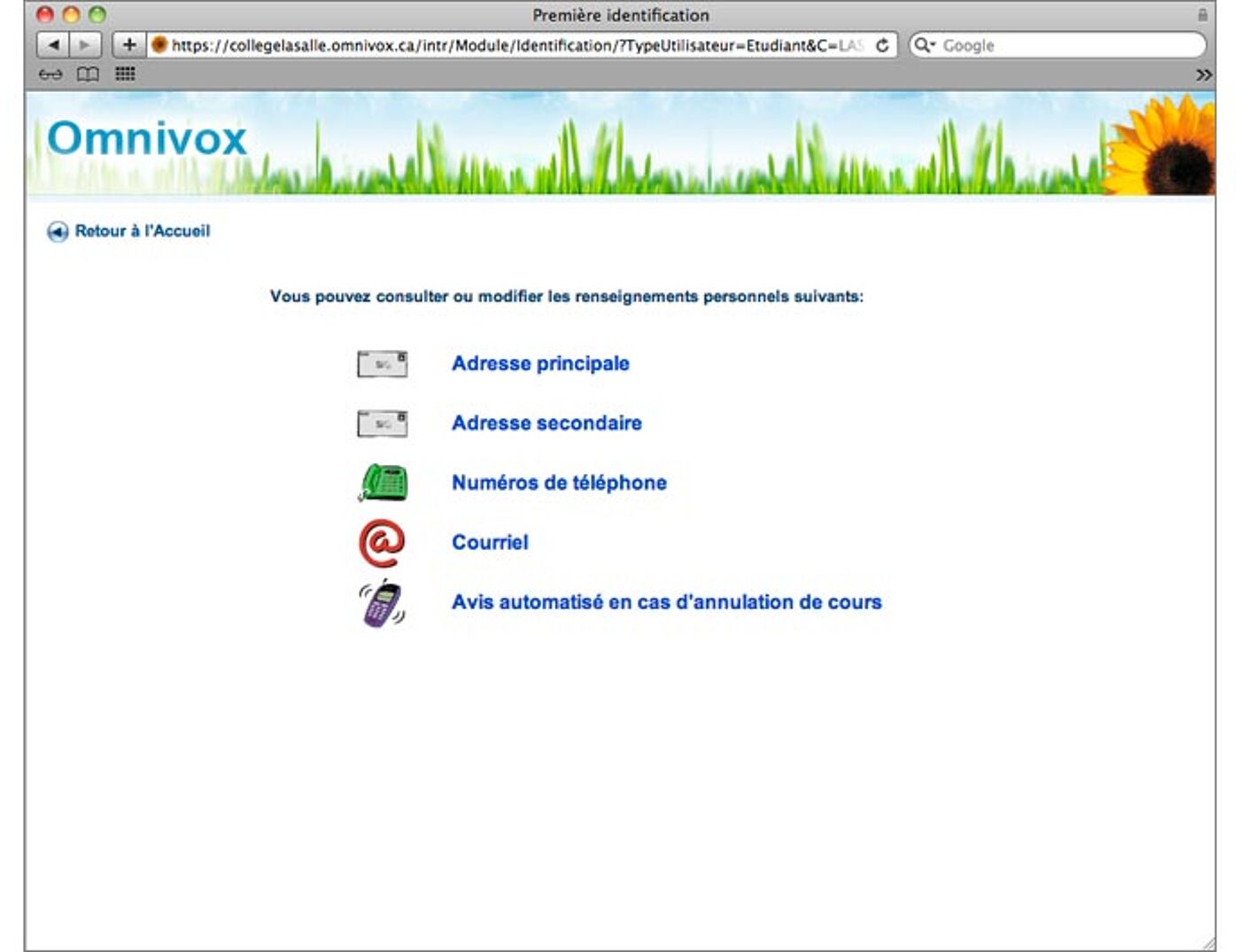
Langkah 9 : Terakhir, pastikan kamu menjelaskan orientasi jalan rumahmu. Contoh: Jalan Bangka XI, no.19 menghadap Utara.
